Всем привет! Сегодня разбираем вопрос – как узнать блок питания на компьютере. Сразу хочу расстроить многих, но программного способа узнать характеристики БП – нет. Не тратьте свое время и не ищите информацию в данном ключе. С этим разобрались. Поэтому у нас есть только несколько вариантов, о которых я кратко расскажу в статье ниже. Поехали!
Наклейка на самом БП

Побуду капитаном очевидностью, но узнать характеристики своего блок питания на ПК можно, взглянув на этикетку, которая наклеена на само устройство. Поэтому шаги будут простыми:


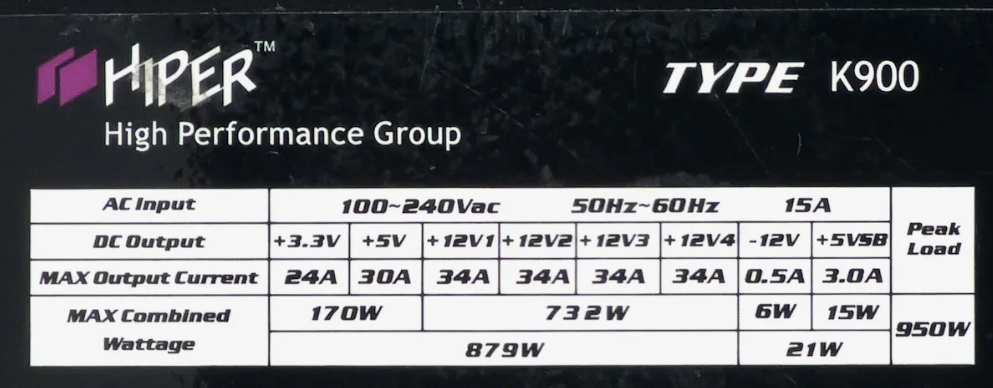
Пройдемся по основным моментам:
- AC Input – диапазон входного напряжения. Работает с напряжением от 100 до 240V. Частота от 50 до 60 Hz. Ток – 15 А.
- DC Output – выходные линии, по которым подается питание. Именно по ним и идет подключение всего железа ПК.
- Max Output Current – сила тока для каждой линии.
- Max Combined Wattage – максимальная мощность в Ваттах. Обычно эту характеристику используют для обозначения БП. Обратите внимание, на картинку выше – у нас БП, который выдает стандартную мощность для всех линий в сумме – 900W (Ватт). Но есть также и пиковая мощность в 950W. То есть в теории БП может работать на 950W, но с подобной нагрузкой надо быть очень осторожным, иначе блок питание может прийти в негодность. Поэтому лучше, чтобы БП работал на стандартной мощности – в моем случае это 900W.
Еще раз повторюсь, что обычно используется только последняя характеристика. Особенно это актуально, если вы хотите поменять какое-то железо, купить мощную видеокарту или процессор. Если вам нужен этот параметр именно для апгрейда ПК, то настоятельно рекомендую почитать мою инструкцию, где я подробно рассказываю все тонкости выбора БП для компьютера.
Читаем – как правильно выбрать БП для ПК и не прогадать.

Другие методы узнать характеристики БП
Давайте посмотрим, какие еще есть методы узнать какой блок питания стоит у вас в системнике. Кратко пройдемся по каждому способу:
- Если есть чек или гарантийный талон от вашей сборки, ну или от самого БП.
- Коробка от БП, если сохранилась.
- Если вы покупали сборку в каком-то магазине или маркетплейсе, то можно посмотреть информацию в разделе «Покупки» или «История».
Что делать, если на блоке питания компьютера отсутствует наклейка? Есть два варианта. Первый – если есть хотя бы наклейка с моделью БП, то можно информацию загуглить. Второй вариант – отключаем БП от ПК, откручиваем крышку, снимаем её и смотрим на компоненты, которые находятся внутри. Можно определить по конденсаторам – об этом также нужно будет гуглить отдельно.
На этом все, дорогие друзья портала WiFiGiD.RU. Пишите свои дополнения и вопросы в комментариях. Всем добра и берегите себя!








